Selalu kita ambil gambar guna kamera digital sekarang, semua camera dah semakin canggih dan semakin besar megapixel, kualiti gambar pun bagus, size pun besar.
Kalau beratus ratus keping gambar dalam hard disk komputer tu, tentu makan ruang jugak. Nak simpan sebagai kenangan, nak cuci semua mau parak poket tu.
Jadi nak jimatkan ruang Hdd dalam pc tu, kena le resize gambar tu. Nak resize gambar semua sekaligus macam mana? Mesti ada yang dah tau nak resize gambar, ada yang guna Photoshop, ada guna Photoscape dan ada guna Picasa atau image resizer lain.
Kalau resize satu satu penat wehh..lambat lagi. Photoscape pun boleh guna dengan Bacth Editor tu..
tapi kali ni saya nak cite cara nak resize gambar guna Fast Stone. Fast Stone ni lebih kurang macam Photoscape jugak, boleh edit gambar, boleh letak watermark sekaligus atas gambar yang banyak, cropping, color adjustment, removal red eye dll.
Mula mula kita install Fast Stone. Free je.
Download le Image Viewer tu.
Pastu bukak Fast stone yang dah diinstall.
Pilih folder yang ada gambar yang nak resize tu.
Pilih Tool > Batch convert selected images
Keluar satu tetingkap ni:
a - Add atau Add all untuk masukkan gambar atau pilih gambar yang nak resize.
b - Bila dah masuk gambar, Namakan Output Folder (tempat simpan gambar yang di resize)
c - tandakan box Use Advanced Option
d -Klik Advanced option
, keluar satu lagi box mcm kat bawah ni
Pilih la size yang sesuai . Tekan OK. dan balik ke tetingkap batch convert tadi dan tekan Convert yang bertanda e.
Tunggu le process resize tu sampai done.




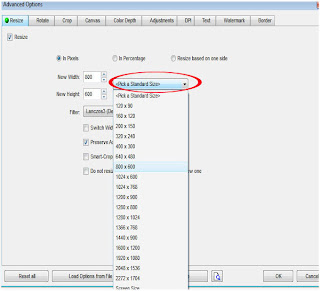



1 comments:
baca post menarik sambil nuffwalking...sorry x blh nak chat kat shoutbox sbb ada error so comment kat sini ler..tq n mai tgk n3 baru sy
Post a Comment